Eventos
Conferência da Comunidade do Microsoft 365
6 de mai., 14 - 9 de mai., 00
Prepare-se para a era da IA no evento Microsoft 365 liderado pela comunidade, de 6 a 8 de maio em Las Vegas.
Saiba maisNão há mais suporte para esse navegador.
Atualize o Microsoft Edge para aproveitar os recursos, o suporte técnico e as atualizações de segurança mais recentes.
Os administradores da Centro de administração do Microsoft 365 ( por si só ou ao atribuir a função de administrador de conhecimento a indivíduos selecionados na sua organização) podem gerir definições relacionadas com Viva Learning e configurar as origens de conteúdo de aprendizagem.
O administrador seleciona que outras origens de conteúdo de aprendizagem (por exemplo, o SharePoint ou origens de fornecedores de conteúdos de terceiros suportadas) estão disponíveis para os utilizadores de Viva Learning. Em seguida, o administrador configura essas origens para garantir que o conteúdo está disponível para pesquisa e deteção pelos utilizadores que utilizam Viva Learning. Os conteúdos do Microsoft Learn, do Treinamento do Microsoft 365 e conteúdo selecionado do LinkedIn Learning estão disponíveis gratuitamente e são habilitados por padrão. Se a sua organização tiver uma subscrição do LinkedIn Learning Enterprise, os utilizadores podem aceder a todo o catálogo do LinkedIn Learning no Viva Learning sem uma licença do Viva Suite ou Viva Learning.
Observação
O conteúdo acessível através de Viva Learning está sujeito a termos diferentes dos Termos do Produto Microsoft. Os conteúdos e quaisquer serviços associados estão sujeitos aos termos de privacidade e serviço do fornecedor de conteúdos.
Observação
Para conteúdos que não sejam da Microsoft (exceto conteúdo gratuito do LinkedIn), certifique-se de que a sua organização tem uma subscrição para os seus utilizadores acederem a esse conteúdo através de uma conta profissional antes de o ligarem ao Viva Learning. As subscrições pessoais dos utilizadores a fornecedores de aprendizagem que não sejam da Microsoft não serão integradas com Viva Learning. Os utilizadores iniciam sessão em aprendizagens que não sejam da Microsoft e do LinkedIn Learning Pro num browser ou visualizador incorporado. Esta aprendizagem configurada está sujeita aos termos de licenciamento, privacidade e serviço separados entre a sua organização e terceiros e não os termos Viva Learning. Antes de selecionar este tipo de aprendizagem, verifique se tem um contrato implementado para a sua organização e utilizadores. Se os utilizadores navegarem para conteúdo onde não têm uma subscrição organizacional, poderão ver uma página de fornecedor onde podem inscrever-se numa subscrição individual. Todas as aprendizagens que não sejam da Microsoft são fornecidas nos termos do fornecedor não microsoft e não como parte da Viva Learning.
Tem de ser um administrador global do Microsoft 365 para realizar estas tarefas.
Dica
O administrador de conhecimento deve ser moderadamente técnico e ter credenciais de administrador do SharePoint existentes, preferencialmente alguém com conhecimentos avançados na área da educação, aprendizagem, formação ou experiência dos colaboradores da organização.
Para adicionar um administrador de conhecimento para Viva Learning, siga estes passos:
Na navegação à esquerda do Centro de administração do Microsoft 365, vá para Funções e selecione Atribuições de função.
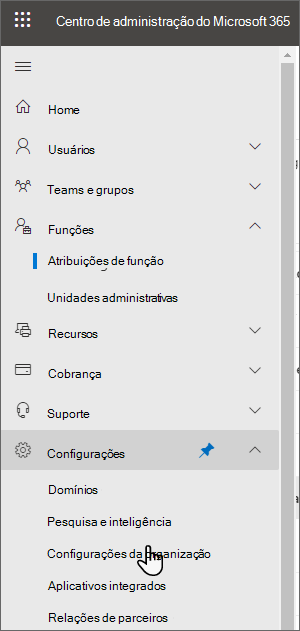
Na página Atribuições de Funções, no separador Microsoft Entra ID, selecione Administrador de Conhecimento.
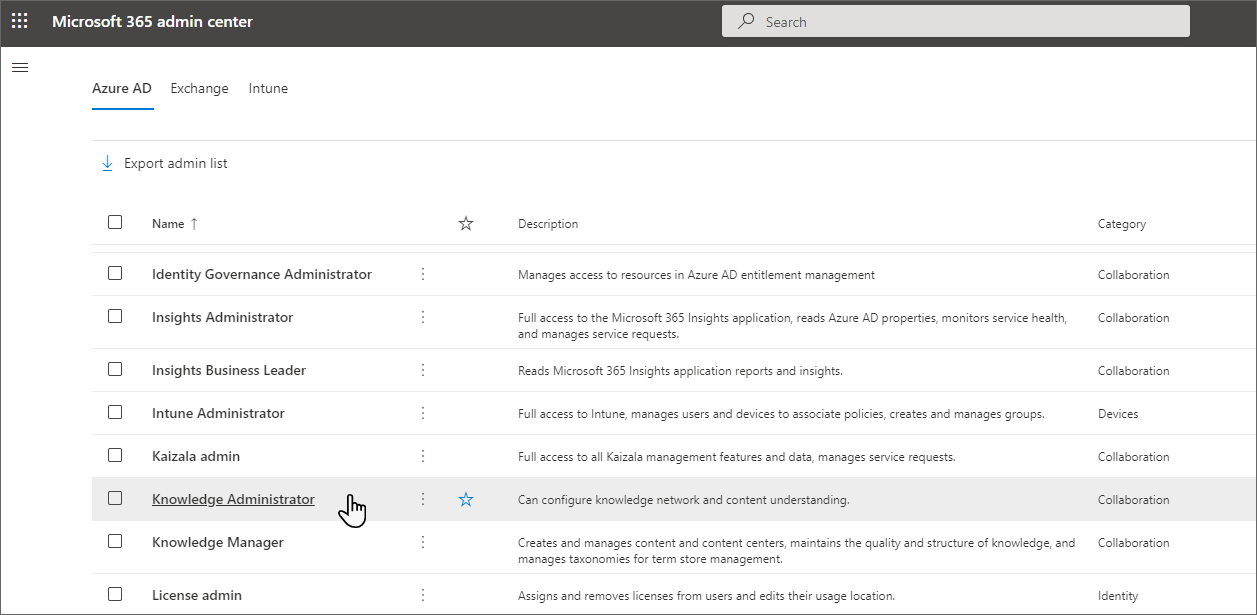
No painel Administrador de Conhecimento , selecione Administradores atribuídos e, em seguida, selecione Adicionar.
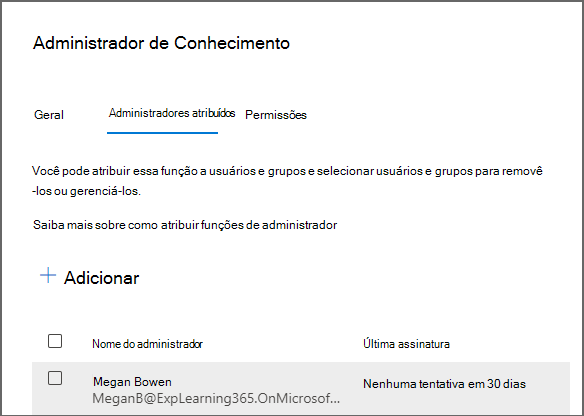
No painel Adicionar administradores , selecione a pessoa que escolher para a função e, em seguida, selecione Adicionar.
Para remover um administrador de conhecimento para Viva Learning, siga estes passos:
No painel de navegação esquerdo do Centro de administração do Microsoft 365, aceda a Funções e selecione Atribuições de funções.
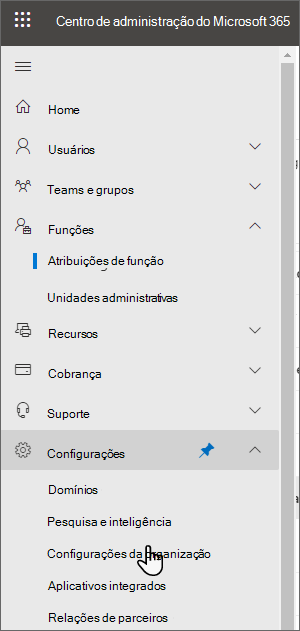
Na página Atribuições de funções, aceda ao separador Microsoft Entra ID e, em seguida, selecione Administrador de Conhecimento.
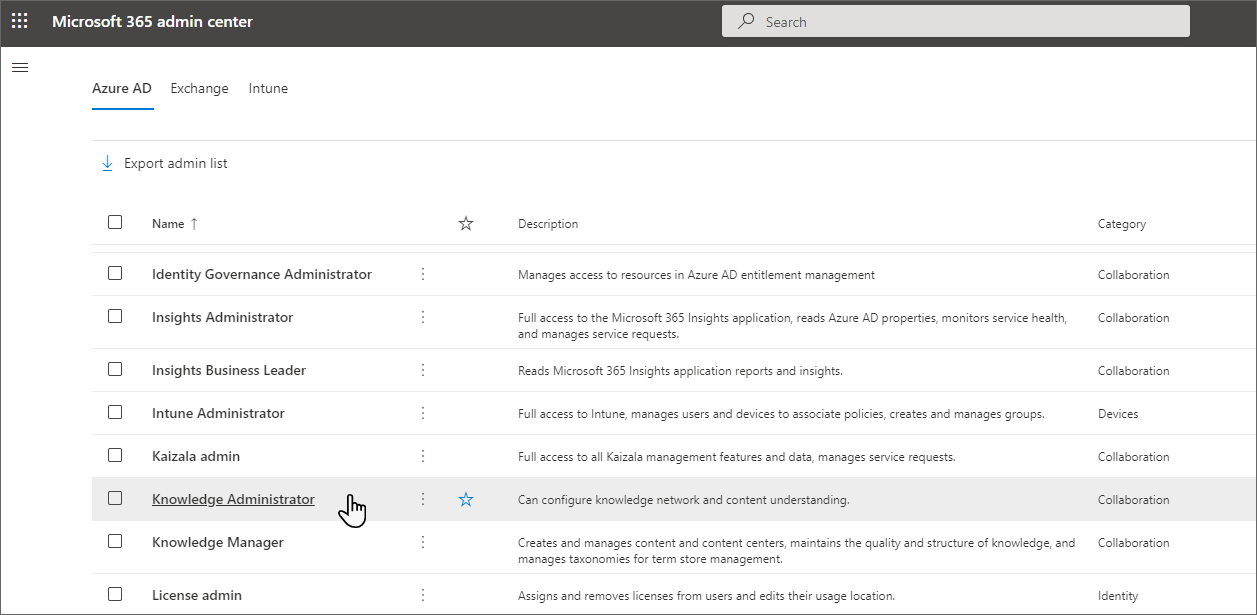
No painel Administrador de Conhecimento , no separador Administradores Atribuídos , selecione Remover e, em seguida, selecione a pessoa que pretende remover da função. Para confirmar, selecione Remover.
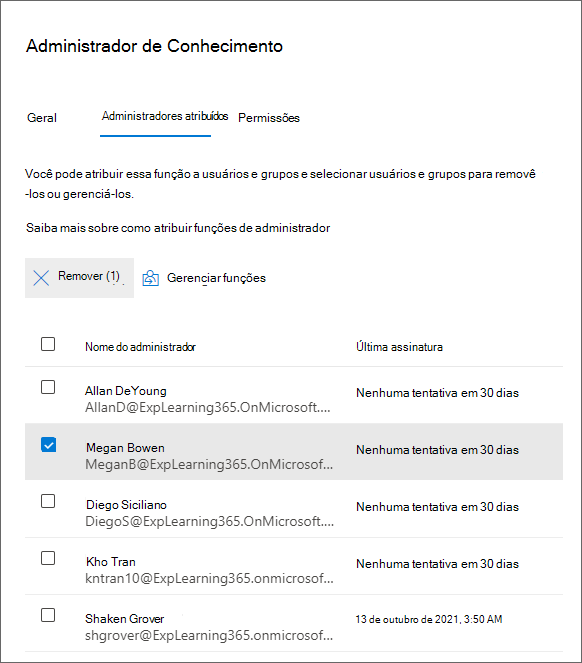
Tem de ser um administrador global ou administrador de conhecimento do Microsoft 365 para realizar estas tarefas.
Para configurar definições para origens de conteúdo de aprendizagem no Viva Learning:
Aceda ao separador Administração no Viva Learning e selecione Gerir Fornecedores no menu esquerdo.
Selecione Adicionar Fornecedor
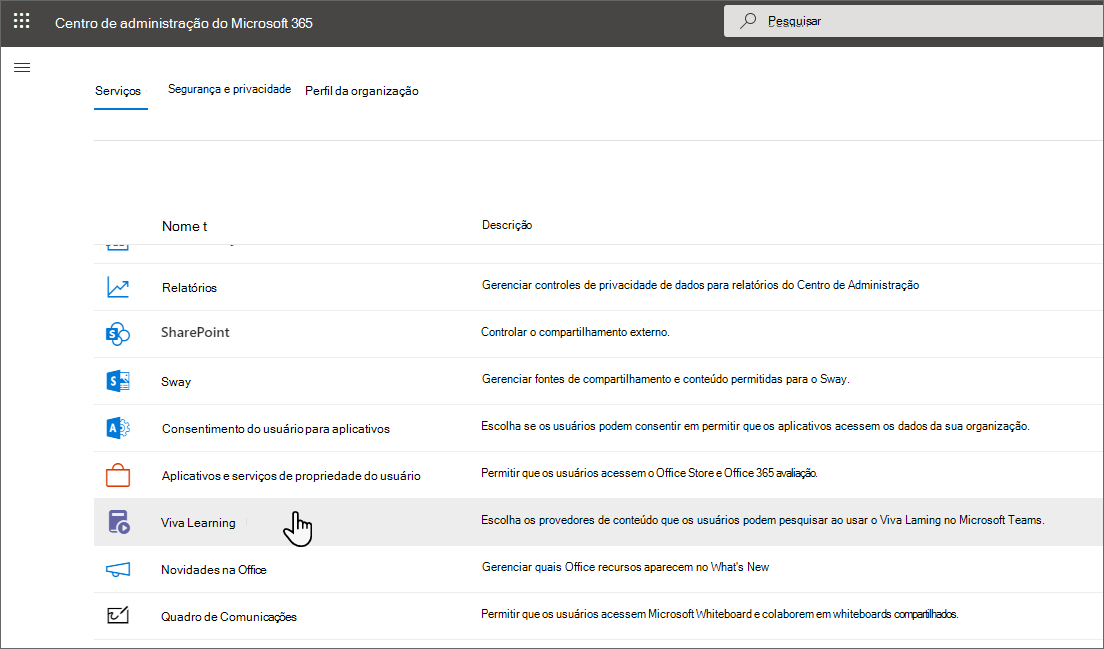
Selecione o fornecedor que pretende configurar na lista Fornecedor e selecione Seguinte.
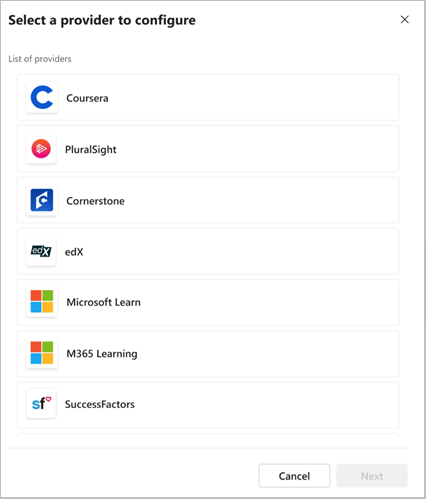
Introduza os detalhes da configuração e selecione Guardar. Estes detalhes variam consoante o fornecedor.
Assim que a configuração for guardada, o fornecedor é apresentado na dashboard Gerir Fornecedores do inquilino.
O início da sincronização indica uma configuração com êxito. Consulte o status de sincronização para obter mais detalhes.
Para editar ou eliminar o fornecedor já configurado, selecione Editar ou Eliminar no menu do fornecedor.
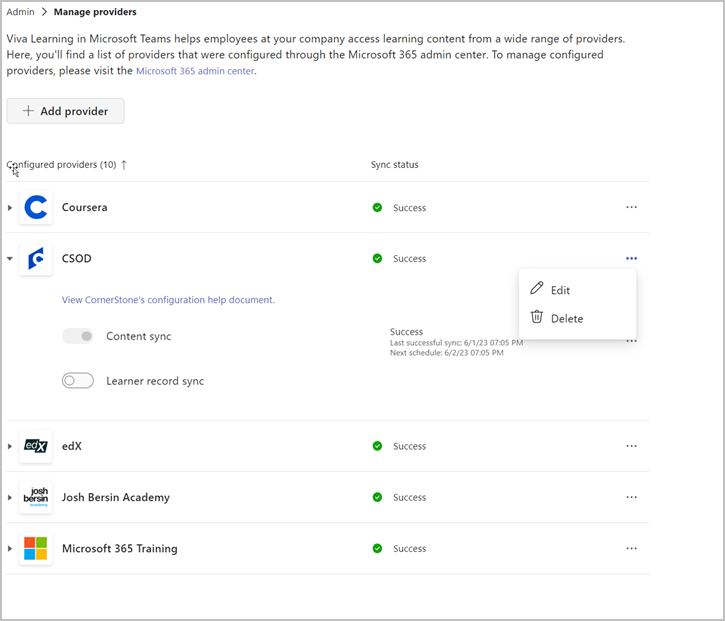
Observação
Precisará de uma licença do Viva Learning ou do Viva Suite para ligar origens de conteúdo externas, com exceção do LinkedIn Learning. Precisará de uma subscrição do LinkedIn Learning Enterprise para aceder a conteúdos do LinkedIn Learning que não os cursos gratuitos selecionados. Saiba mais sobre licenciamento.
Algumas origens de conteúdo de aprendizagem estão ativadas por predefinição. Estas origens de aprendizagem incluem:
Observação
É necessária uma licença do Viva Suite ou Viva Learning para adicionar ligação ao conteúdo e para consumir este conteúdo. Este conteúdo não é pesquisável no Viva Learning.
Os utilizadores podem agora adicionar uma ligação para conteúdos de aprendizagem armazenados nas origens internas da sua organização (por exemplo, biblioteca do SharePoint, Microsoft Stream) ou origens online (por exemplo, YouTube ou Vimeo).
As ligações Web nos domínios & endereços e URLs bloqueados em Lista de Permissões/Bloqueios de Inquilinos não podem ser adicionadas. Reveja a home page de segurança da Microsoft.
Pode desativar os utilizadores de adicionarem conteúdo online. No entanto, os utilizadores podem adicionar conteúdos de origens internas da organização, como o SharePoint ou Microsoft Stream.
Aceda ao separador Administração.
Aceda a Definições.
Ative para permitir que os utilizadores adicionem ligações Web ou desative a opção para desativar.
Adicionar ligação ao conteúdo nos separadores Viva Learning.
Para permitir que os utilizadores na sua organização adicionem ligações ao arquivo de conteúdos no SharePoint em Viva Learning separadores:
No painel de navegação esquerdo do Centro de administração do Microsoft 365, aceda a Definições e, em seguida, Definições da organização.
Na página Configurações da organização, na guia Serviços, selecione Viva Learning.
Selecione a caixa para ativar e desmarque a caixa para desativar a adição de ligações.
Pode controlar a disponibilidade do Viva Learning na sua organização a partir do Centro de Administração do Teams.
Controle a capacidade de trazer o seu próprio conteúdo ou definições relacionadas com privacidade ao aceder à página de definições de Viva Learning no Centro de administração do Microsoft 365. Também pode procurar Viva Learning página de destino no Centro de administração do Microsoft 365 para obter uma lista completa de todas as definições de Viva Learning.
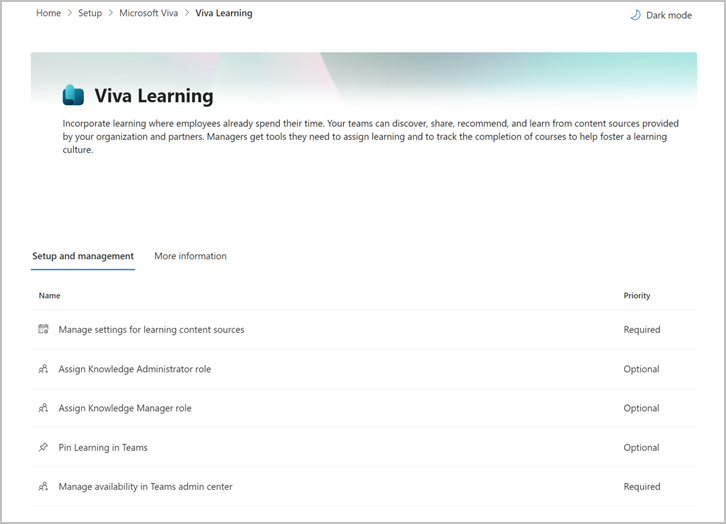
Os utilizadores podem recomendar conteúdos entre si no Viva Learning. Ative o controlo para permitir que um recomendador defina datas para conclusão e controle o progresso do conteúdo recomendado. O controlo está ativado por predefinição.
No painel de navegação esquerdo do Centro de administração do Microsoft 365, aceda a Definições>Da organização.
Na página Configurações da organização, na guia Serviços, selecione Viva Learning.
Selecione a caixa para ativar o controlo ou desmarque a caixa para desativar o controlo.
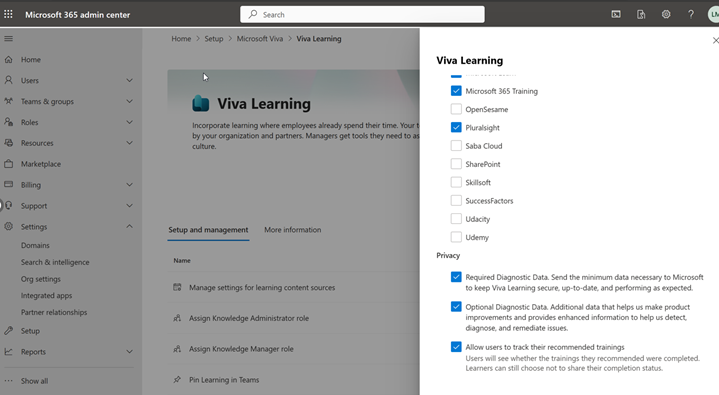
Adicionar o SharePoint como origem de conteúdo para Microsoft Viva Learning
Eventos
Conferência da Comunidade do Microsoft 365
6 de mai., 14 - 9 de mai., 00
Prepare-se para a era da IA no evento Microsoft 365 liderado pela comunidade, de 6 a 8 de maio em Las Vegas.
Saiba maisTreinamento
Módulo
Introdução ao Viva Learning - Training
Saiba mais sobre a Aprendizagem Viva ao aprender o que é, o que os utilizadores podem fazer com ela e onde encontrar os seus termos e políticas. Além disso, saiba quando utilizar a Aprendizagem Viva e onde os dados são armazenados.
Certificação
Microsoft 365 Certified: Teams Administrator Associate - Certifications
Demonstre habilidades para planejar, implantar, configurar e gerenciar o Microsoft Teams para se concentrar na colaboração e comunicação eficientes e eficazes em um ambiente do Microsoft 365.